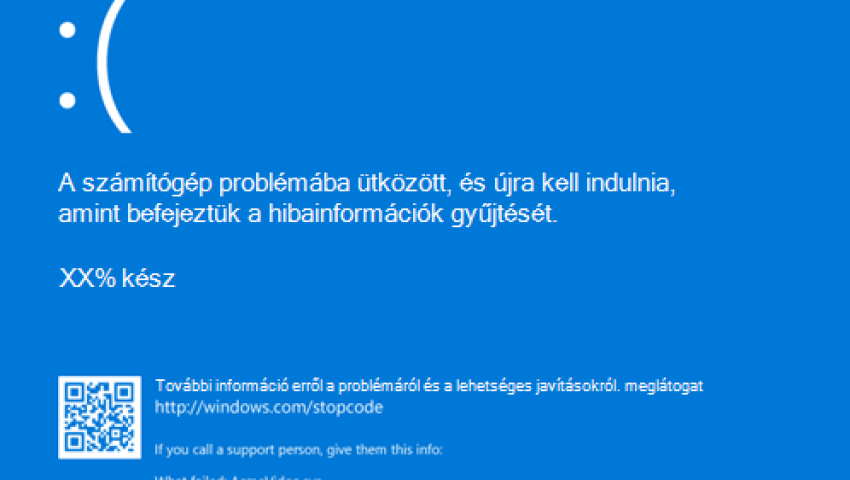
Kék képernyőn fehér betűvel hibaüzenet jelenik meg. Mi ennek az oka?
Foglalkoztunk mára kék hibákkal de nem teljesen részletesen, hanem csak felületesen éppen csak érintettük ezt a témát, s mivel nagyobb érdeklődés volt erre a hibára, így most mélyebben is körbejárjuk az adott hibát. A Microsoft rendszerét elég gyakran érinti ez a hiba, hiszen elég egy hibás illesztőprogram és máris szembesülünk a legrosszabb Windows képernyővel, amit a rendszer elég tesz. Ez nem más mint a rettegett kék képernyős hiba (más néven hibaellenőrzések, STOP-kódhibák, kernelhibák vagy BSOD-hibák) akkor fordulhatnak elő, ha egy súlyos probléma miatt a Windows váratlanul leáll vagy újraindul, hogy megvédje magát az adatvesztéstől. Előfordulhat, hogy a következőhöz hasonló üzenet jelenik meg: "A Windows le lett állítva a számítógép károsodásának megelőzése érdekében".
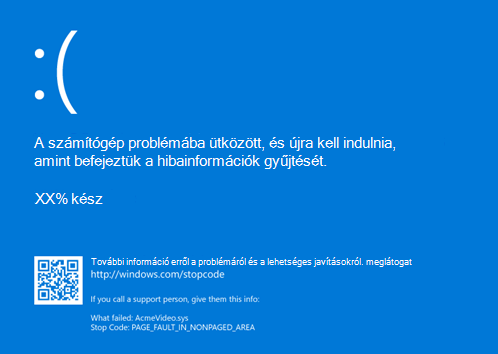
Egy hardvereszköz, annak illesztőprogramja vagy szoftvere okozhatta ezt a hibát. Az ok meghatározásához a kék képernyős hiba stopkódot jeleníthet meg, például PAGE_FAULT_IN_NONPAGED_AREA. Ha elérhető, a végrehajtott kód modulneve a "Mi nem sikerült:" után is megjelenik.
A kék képernyős hibák alapvető hibaelhárítási lépései
Távolítsa el az új hardvereket. Ha a hiba előtt új hardvert adott hozzá a számítógéphez, állítsa le a számítógépet, távolítsa el a hardvert, és próbálkozzon az újraindítással.
Indítsa el a számítógépet csökkentett módban. Ha problémákba ütközik az újraindításakor, a számítógépet elindíthatja csökkentett módban. További információt a Számítógép indítása csökkentett módban a Windowsban című témakörben talál. Csökkentett módban kipróbálhatja a fennmaradó hibaelhárítási lépéseket.
Ellenőrizze a Eszközkezelő. Kattintson a jobb gombbal a Start gombra, és válassza a Eszközkezelő lehetőséget. Ellenőrizze, hogy vannak-e felkiáltójellel (!) megjelölt eszközök. Kattintson a jobb gombbal az eszközre, és válassza az Illesztőprogram frissítése lehetőséget. Ha az illesztőprogram frissítése nem segít, próbálja meg letiltani vagy eltávolítani az eszközt.
Ellenőrizze, hogy van-e elegendő szabad hely a merevlemezen. Az operációs rendszernek és néhány alkalmazásnak elegendő szabad területre van szüksége a felcserélési fájlok létrehozásához és más funkciók végrehajtásához. A rendszerkonfigurációtól függően a pontos követelmény eltérő, de érdemes a szabad terület 10–15%-át rendelkezésre bocsátani.
Telepítse a legújabb Windows Frissítések. Frissítések kereséséhez válassza a Start > Beállítások > Windows Update lehetőséget, majd válassza a Frissítések keresése lehetőséget.
Állítsa vissza a Windowst. Ha ezen lépések egyike sem segít, próbálja meg visszaállítani a Windowst egy rendszer-visszaállítási ponttal, vagy a Windows helyreállítási lehetőségei között felsorolt egyéb lehetőségek egyikével. Válassza ki a forgatókönyvének leginkább megfelelő helyreállítási lehetőséget.
A kék képernyős hibák speciális hibaelhárítási lépései
Ellenőrizze a eseménymegtekintő. Ellenőrizze a rendszer bejelentkezést eseménymegtekintő, hogy vannak-e más hibaüzenetek, amelyek segíthetnek megállapítani a hibát okozó eszközt vagy illesztőprogramot. További információ: Eseménymegtekintő megnyitása. Keresse meg a rendszernaplóban azokat a kritikus hibákat, amelyek a kék képernyőével azonos időkeretben történtek.
Futtassa a Windows Memóriadiagnosztika eszközt. A keresőmezőbe írja be a Memória kifejezést, majd válassza a Windows memóriadiagnosztika lehetőséget. A diagnosztika futtatása után a eseménymegtekintő használatával tekintheti meg az eredményeket a rendszernaplóban. Az eredmények megtekintéséhez keresse meg a Memory Diagnostics-Results bejegyzést.
Memóriakép elemzése. Az informatikai szakemberek és fejlesztők megpróbálhatnak memóriakép-elemzést végezni. További részletekért és egyéb speciális hibaelhárítási lépésekért lásd: Speciális hibaelhárítás leállási vagy kék képernyős hibák esetén.
